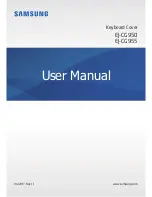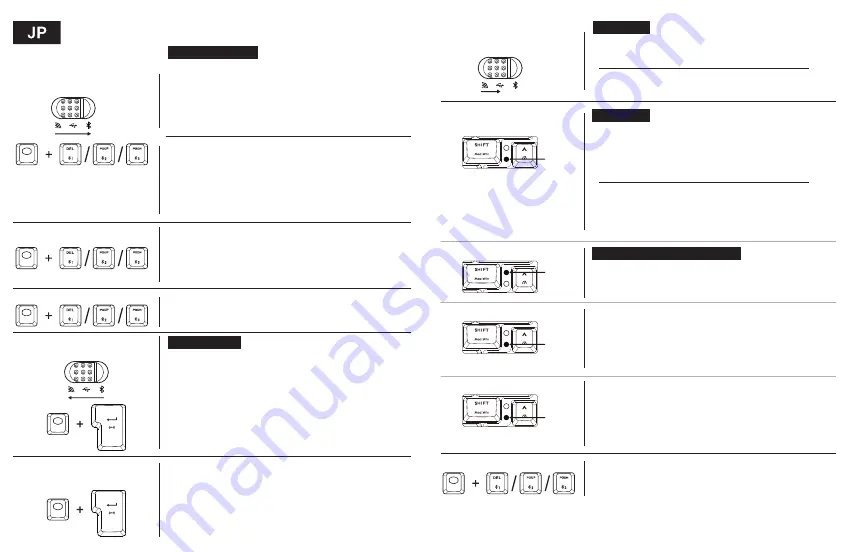
物理スイッチが Bluetooth または 2.4 GHz モードに切り替えられた場合
物理スイッチが Bluetooth または 2.4 GHz モードに切り替えられた場合
FN + DEL/PGUP/PGDN を押し、対応しているデバイスに切り替えます。
2.4 GHz モード
充電
インジケーターのライティングルール
PC やノートパソコンに接続されると、キーボードは有線モードに自動的に切り
替わります。
物理スイッチが有線モードに切り替えられた場合
PC、ノートパソコン、電源に接続すると、キーボードは充電を開始します。 充
電中、インジケーターは
赤色
に点灯し、キーボードは
赤色
に5回点滅し、照明モ
ードに切り替わります。
バッテリーが完全に充電されているとき、インジケーターは緑色に3秒間変化し
消灯し、キーボードは
緑色
に5回点滅します。
物理スイッチが有線モードに切り替えられた場合
物理スイッチが有線モードに切り替えられ、デスクトップパソコンまたはノートパソコ
ンに接続されると、キーボードは自動的に有線モードに切り替わります。
PC、ノートパソコン、電源に接続すると、キーボード は無線デバイスに接続さ
れたまま、充電を開始します。 充電中、インジケーターは
赤色
に点灯し、キー
ボードは
赤色
に5回点滅し、照明モードに切り替わります。
バッテリーが完全に充電されているとき、インジケーターは
緑色
に変化し、キ
ーボードは
緑色
に5回点滅します。
CAPSLK インジケーターは、CAPSLK キーをオンにすると
白色
に点灯し、
CAPLSK キーをオフにすると消灯します。
1. ペアリングモードでは、インジケーターと DEL/PGUP/PGDNキが1秒間に3回
、
青
く点滅します。
2. 接続モードでは、インジケーターと DEL/PGUP/PGDNキは1秒おきに連続し
て
青
く点滅します。
3. ペアリング/接続に成功すると、インジケーターと DEL/PGUP/PGDNキが 3 秒間
緑色
に点灯します。
1. バッテリーの充電レベルが15%未満に低下すると、キーボードは低電源モードに
移行し、キーボードのバックライトは消灯します。キーボードがスリープモードに
移行するか、デスクトップパソコン、ノートパソコン、電源に接続されるまで、イ
ンジケーターは20秒ごとに3回
赤色
に繰り返し点滅します。
*低電力モードにするパーセンテージは、Cooler Masterソフトウェアでカスタ
マイズできます。
2.電池残量が5%を下回ると、マウスはディープスリープモードになります。イ
ンジケーターを含むすべての照明がオフになります。
FN を押すと、各場所 (DEL、PGUP、PGDN) のペアリング状態が
白
のライティ
ングで表示されます。
有線モードに切り替える
キーボードを充電する
A. CAPSLK インジケーター
B. ワイヤレスモード
C. バッテリーの残量が少ない場合
D. DEL/PGUP/PGDN の インジケーター
BLUETOOTH モード
有線モード
重要
B. デバイスとキーボードを手動でペアリングする
C. ペアリングしているデバイスを切り替える
A. 2.4 GHz ワイヤレスを使用する - 概要
B. 2.4 GHz ドングルをキーボードに
手動でペアリングする
A. Bluetooth を使用する - 概要
初めてキーボード使用するときは、使用前に少なくとも 2 時間は充電してください。
Bluetooth を初めて有効にする
2 回目以降、Bluetooth を有効にする
1. キーボードの側面の物理スイッチを切り替えて、Bluetooth モードに入ります。
3. ペアリングに成功すると、ペアリングに成功すると、インジケーターと DEL/PGUP/PGDN
キーが3秒間
緑色
に点灯します。接続に失敗すると、キーボードは 30 秒後にスリーブモード
に移行します。スリープモードでは、キーボードの照明がすべてオフになります。
2. FN + DEL / PGUP / PGDNを5秒間押し続けるとペアリングモードになります。 イン
ジケーターと DEL/PGUP/PGDNキーが1秒当たり3回
青色
に素早く点滅し、ペアリング
モードであることを確認できます。
3. 特定のペアリングデバイスに接続するには、Bluetoothモードを有効にした後、FN +
DEL/PGUP/PGDN を押し、対応するデバイスに接続します。 接続に成功すると キーボ
ードはデバイスとリンクします。デバイスが見つからないか、接続に失敗した場合、30
秒後にスリープモードに入ります。
1. Bluetoothモードが有効になっているとき、キーボードは数秒以内に自動的に、前に
同期していた無線デバイス (DEL/PGUP/PGDN)と接続されます。
2. 接続に成功すると、インジケーターと DEL/PGUP/PGDNキーが3秒間
緑色
に点灯しま
す。接続に失敗すると、キーボードは 30 秒後にスリーブモードに移行します。 スリー
プモードでは、キーボードの照明がすべてオフになります。
1. キーボードの側面の物理スイッチを切り替えて、Bluetooth モードに入ります。
3. ペアリングに成功すると、インジケーターと DEL/PGUP/PGDNキーが3秒間
緑色
に点
灯します。接続に失敗すると、キーボードは 30 秒後にスリーブモードに移行します。
スリープモードでは、キーボードの照明がすべてオフになります。
2. FN + DEL / PGUP / PGDNを5秒間押し続けるとペアリングモードになります。 ペア
リングモードに入ると、インジケーターと DEL/PGUP/PGDNキが1秒間に3回、
青
く点
滅します。
3. 接続に成功すると、インジケーターとEnterキーが3秒間
緑色
に点灯します。接続に失
敗すると、キーボードは 30 秒後にスリーブモードに移行します。 スリープモードでは
、キーボードの照明がすべてオフになります。
4. 他のデバイスとペアリングする場合は、ドングルを取り外して、別なデバイスに再接
続してください。ペアリングに成功すると、インジケーターとEnterキーが3秒間
緑色
に
点灯します。接続に失敗すると、キーボードは 30 秒後にスリーブモードに移行します
。 スリープモードでは、キーボードの照明がすべてオフになります。
2. 付属のドングルを希望にデバイスに接続します。 キーボードは自動的にそのデバイス
に接続します。
1. キーボードの側面の物理スイッチを切り替えて、2.4 GHzモードに入ります。デバイスへ
の接続が試行されているとき、インジケーターとEnterキーが1秒おきに連続して
青
く点滅
します。
3. ペアリングに成功すると、インジケーターとEnterキーが3秒間
緑色
に点灯します。接
続に失敗すると、キーボードは 30 秒後にスリーブモードに移行します。スリープモー
ドでは、キーボードの照明がすべてオフになります。
2. 付属のドングルを希望にデバイスに接続します。 キーボードは自動的にそのデバイス
に接続します。
1. キーボードの側面の物理スイッチを切り替えて、2.4 GHzモードに入ります。FN +
Enterを5秒間押し続けるとペアリングモードになります。 ペアリングモードに入ると、
インジケーターとEnterキーが1秒間に3回、
青
く点滅します。
Содержание CK721
Страница 1: ...CK721 WIRELESS SETUP GUIDE...
Страница 14: ......
Страница 15: ...2021 02 512004490 GP 2021...